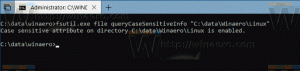So deaktivieren Sie Anzeigen in Skype 6

Wenn Sie sich während des Chats oder während eines Telefonats über Skype-Werbung ärgern, gibt es eine geniale Lösung für Sie. Es erfordert weder das Patchen von Dateien noch das Ändern des Betriebssystems oder sogar Administratorrechte. Wir können Anzeigen auf einfache und native Weise deaktivieren. Entdecken wir den Trick!
Skype 6 zeigt Anzeigen basierend auf der Sprache der von Ihnen verwendeten Benutzeroberfläche. Lassen Sie uns es mit einer benutzerdefinierten Sprache "täuschen", damit Skype keine Anzeigen dafür finden kann. Befolgen Sie diese einfachen Schritte, um Anzeigen zu entfernen:
- Öffnen Sie das Hauptfenster von Skype und wählen Sie Extras -> Sprache ändern -> Skype-Sprachdatei bearbeiten
- Das Fenster des Sprachdatei-Editors wird auf dem Bildschirm angezeigt:
Sie müssen nichts an den Sprachstrings ändern. - Öffnen Sie den Skype-Sprachdatei-Editor erneut und klicken Sie auf die Schaltfläche "Laden":
Das ist es! Starten Sie Skype neu und vergessen Sie Werbung.
Dieser Trick wurde erfolgreich für alle 6.x-Versionen von Skype getestet, einschließlich der aktuellen Version 6.10. Bitte lassen Sie uns wissen, ob es für Sie funktioniert oder nicht.
Update: Die neueste Version von Skype verhindert, dass dieser Trick funktioniert. Sehen stattdessen dieser Artikel für eine andere Methode.